
Esistono tanti motivi per acquistare un iPad ma se insieme al dispositivo acquistate anche una Apple Pencil allora di sicuro vi piace disegnare oppure volete cimentarvi in quest’operazione. La sofisticata “matita” di Apple è davvero sorprendente con i suoi bassissimi tempi di latenza e l’ottimo funzionamento sia all’interno di applicazioni semplici che in quelle più professionali come Procreate.
Soltanto una cosa poteva ulteriormente essere migliorata per i disegnatori: la resistenza dello schermo. Dato che l’iPad ha una superficie completamente in vetro, la punta della Apple Pencil scivola molto velocemente e con poca resistenza. Ogni disegnatore, agli arbori, ha iniziato con una vera e propria matita su svariati fogli di carta e per ritrovare esattamente la stessa sensazione, DooDroo ha realizzato delle pellicole speciali.

Ogni pellicola doodroo è di qualità Premium ed aggiunge una vera sensazione da “foglio di carta” al nostro iPad. Perfino il rumore della Apple Pencil che scivola sullo schermo ricoperto da questa pellicola ci rimanderà subito al suono della matita sul quaderno.
Si tratta di un prodotto progettato appositamente ed esclusivamente per iPad. La resistenza passerà da 0,05 (quella della Apple Pencil sul vetro) a 0,24 davvero vicinissima a quella di una matita sulla carta (0,25).
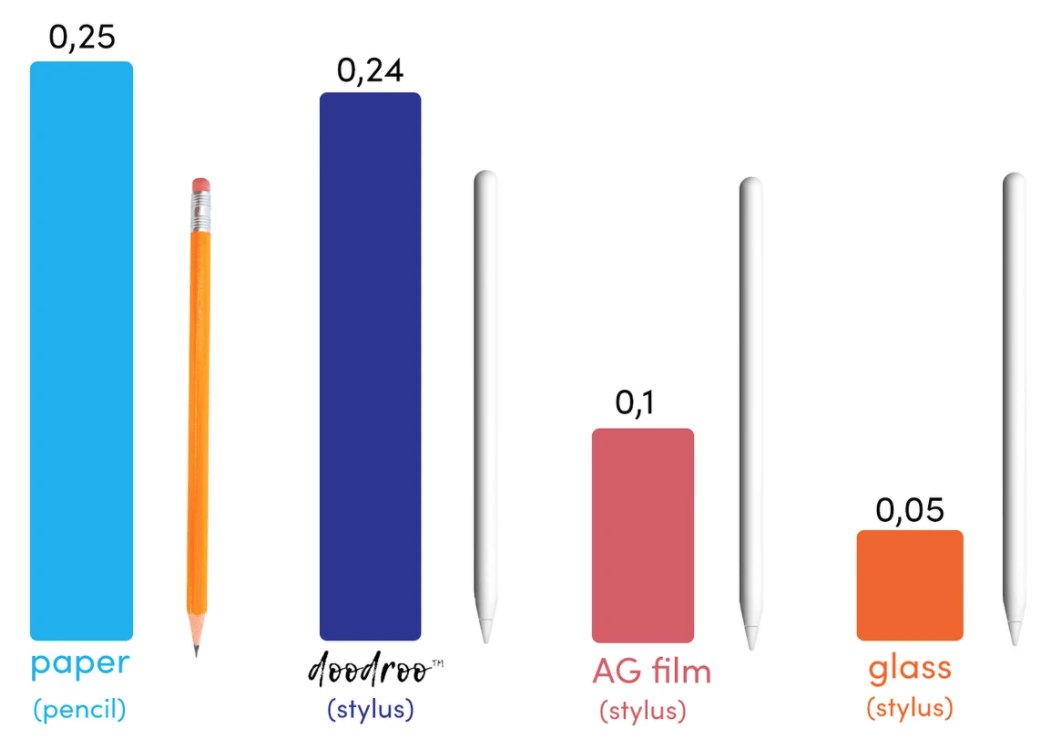
Tutto questo vuol dire soltanto una cosa: riuscirete a disegnare meglio, a commettere meno errori e meno sbavature. Potrete fare segni più precisi, movimenti più brevi, ottenendo un controllo migliore sul vostro polso e tutto quello che disegnerete.
Le pellicole doodroo sono le preferite dei tatuatori, perchè riescono a realizzare le demo su iPad con la massima precisone, prima di sottoporle ai clienti e tatuarle sulla pelle.
Queste pellicole inoltre, sono opache, evitano le ditate e garantiscono un’ottima visibilità a chi utilizza l’iPad, eliminando i riflessi che possono essere causati da un fascio di luce che batte direttamente sulla superficie del dispositivo (a differenza di quanto accade col vetro). Oltre ad essere utili per la Apple Pencil quindi, le pellicole doodroo anti-riflesso possono rendere migliore l’esperienza d’uso del dispositivo all’aperto, la navigazione su internet, la scrittura di lunghi testi oppure la visione di filmati quando c’è tanta luce.
Come applicare la pellicola in modo corretto (Video)
Guida passo passo: Come si applicano le Pellicole ad iPad ed iPhone senza lasciare bolle o puntini di polvere
Se non riuscite a guardare il nostro video qui sopra, dove mostriamo come applicare la pellicola ad un iPad Pro, seguite le istruzioni testuali che trovate qui sotto, con tanto di immagini passo dopo passo.
1. Aprite la confezione e posizionatevi su un tavolo abbastanza grande e ben illuminato. Tirate fuori dalla scatola tutti i componenti e gli adesivi. Tenete pronto l’iPad, spegnendolo.
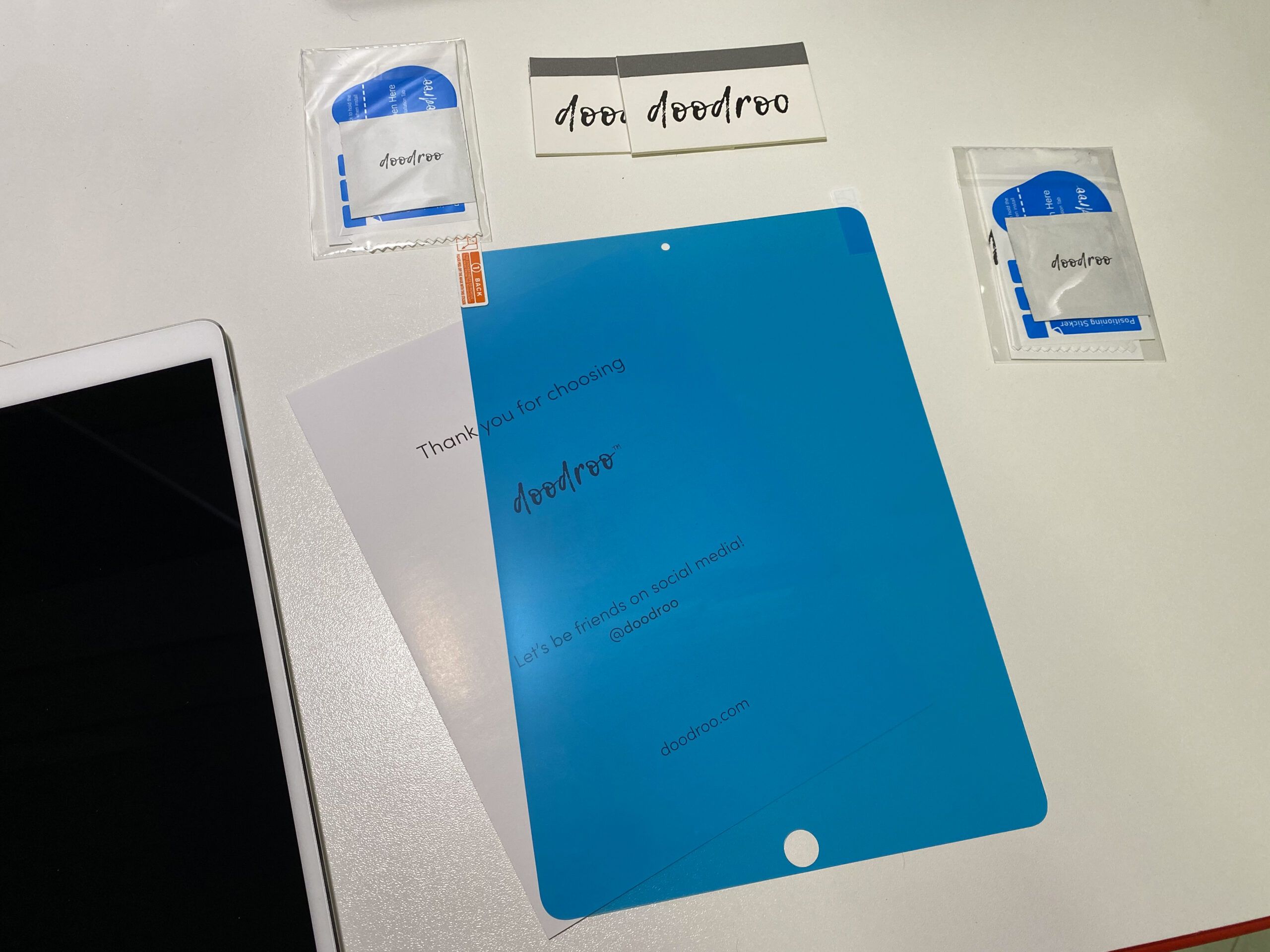
2. Nella confezione di tutte le pellicole troviamo sempre un kit di montaggio che però spesso viene ignorato o utilizzato male. Tale Kit è composto da vari “adesivi di posizionamento”, un ulteriore adesivo per la rimozione dello sporco, un fazzolettino imbevuto di alcol, un pannetto in microfibra ed uno strumento per la rimozione delle bolle. Tenete tutto a portata di mano perchè adesso vi spiegheremo come utilizzare tutto questo materiale al fine di avere un fissaggio perfetto della pellicola.
3. Prendete la pellicola ed individuate l’etichetta con la scritta BACK. In inglese, questa scritta significa “indietro” ed indica la parte della pellicola da rivolgere verso il dispositivo, ovvero quella che si attaccherà allo schermo. Assicuratevi dunque di appoggiare la pellicola con la scritta BACK rivolta verso il basso sullo schermo dell’iPad, e di visualizzare (rivolta verso l’alto) la scritta FRONT. Non vi preoccupate se lo schermo del vostro dispositivo è sporco: Lo puliremo dopo.

4. Fate aderire la pellicola ai margini del vostro iPad. Tenete la pellicola ferma con una mano e con l’altra, iniziate ad attaccare gli adesivi di posizionamento sulla parte inferiore. Incollate il primo ad un’estremità, poi il secondo all’altra ed infine il terzo al centro. Fate scivolare la parte lunga dell’adesivo sul lato dell’iPad e la parte restante attaccatela sul tavolo.
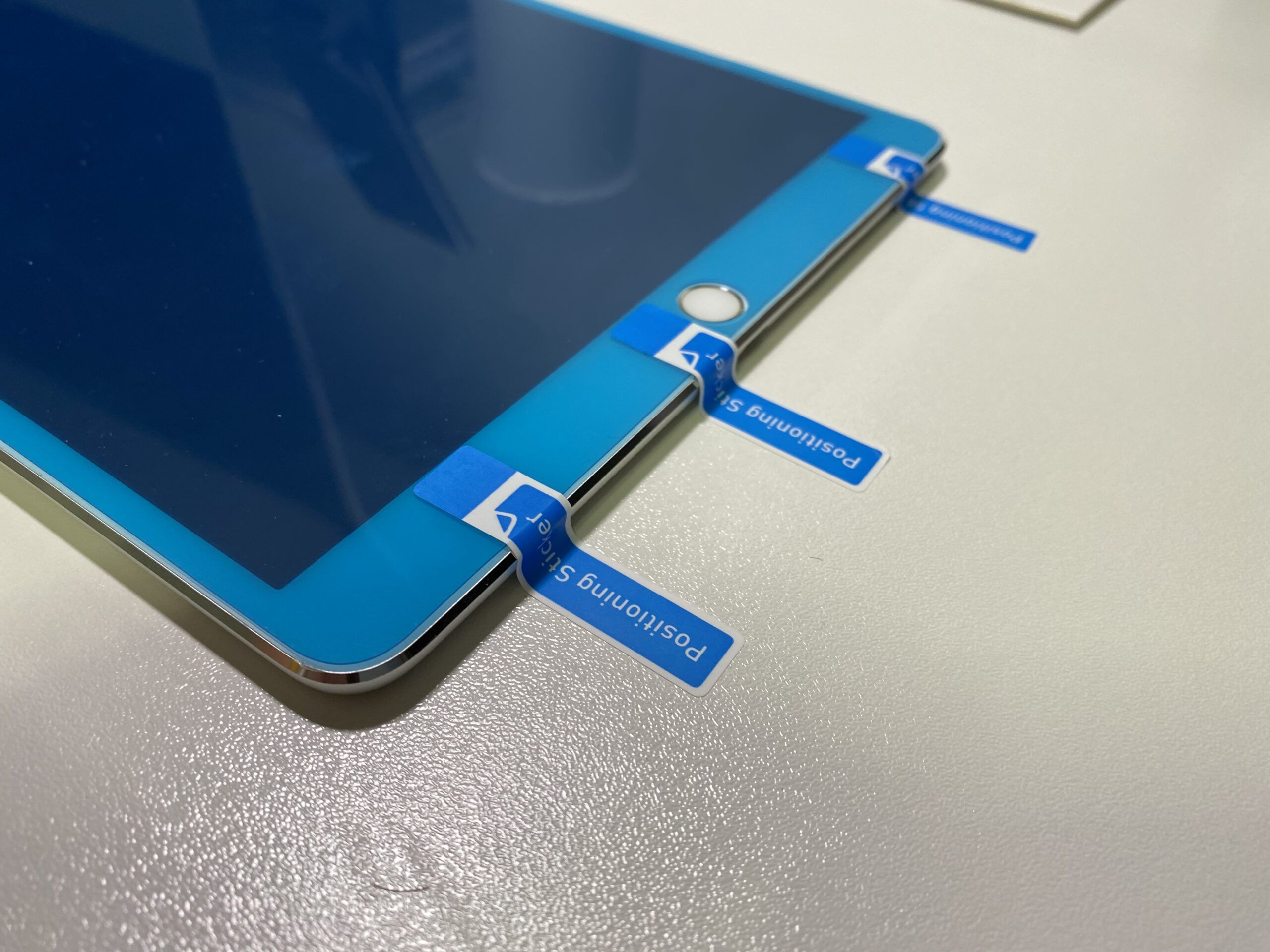
5. Adesso prendete l’adesivo più grande e tondo, ed applicatelo sulla parte superiore dell’iPad. Questo lo utilizzeremo più tardi per sollevare la pellicola dal dispositivo.

6. Fate scivolare l’iPad verso destra e vedrete che i 3 adesivi di posizionamento si staccheranno dal piano di lavoro e si attaccheranno sul retro dell’iPad. In questo modo avrete fissato in maniera precisa la posizione della vostra pellicola e vi sarete garantiti un buon risultato alla fine del processo.

7. Adesso utilizziamo l’adesivo tondo per sollevare la pellicola e ritrovarci di fronte allo schermo dell’iPad ancora “nudo”. Prendiamo il fazzoletto imbevuto e passiamolo su tutto il display per rimuovere impronte, tracce, sporco e quant’altro. Quando saremo soddisfatti, passiamo il panno in microfibra per asciugare e rimuovere altre imperfezioni. Infine, prendiamo l’adesivo “Dust remover” ed accartocciamolo al contrario su due dita, in maniera tale da avere una superficie appiccicosa in ogni lato. Tamponiamo sullo schermo con questo adesivo appiccicoso, che rimuoverà ogni eventuale residuo di polvere.

8. A questo punto siamo pronti per passare all’operazione finale. Prendiamo l’etichetta con scritto BACK ed iniziamo a tirare. Toglieremo la protezione, dopodichè potremo subito appoggiare la pellicola sullo schermo pulitissimo del dispositivo.

9. Utilizziamo il cartoncino oppure lo strumento in dotazione per spingere via eventuali bolle, tirandole verso il lato esterno più vicino alla bolla stessa. Quando saremo soddisfatti, potremo rimuovere anche la parte blu della pellicola con su scritto FRONT, tirando proprio a partire da questa etichetta.

10. Abbiamo finito. Quello che vediamo adesso è il nostro iPad con una pellicola protettiva applicata a regola d’arte, senza la minima imperfezione e la massima precisione.

Abbiamo realizzato un video per mostrarvi tutti questi passaggi in maniera dettagliata. Iscrivetevi al nostro canale YouTube per altri video Tutorial come questo.
Prezzi e disponibilità:
La pellicola doodroo è disponibile per tutti gli iPad, da quelli più economici o datati, che hanno ancora il tasto Home, ai nuovissimi Pro di ultima generazione e con cornici sottili senza tasto fisico. Ogni confezione contiene 2 pellicole e non soltanto una. Il costo è di 34,50€ e potete acquistarle direttamente dal sito ufficiale. Inserendo il Coupon “ISPAZIO” otterrete la spedizione Gratuita con Corriere (quella veloce). Considerando che troverete 2 pellicole in confezione (che volendo, potrete dividere anche con un amico per dimezzare le spese), il costo della singola pellicola è di circa 17€ (poco più di una pellicola per iPhone che di solito costano intorno ai 10€).
Piccola chicca: per rendere l’esperienza ancora più simile a quella di una matita su un foglio di carta fisico, doodroo ha realizzato anche una piccola protezione in silicone per la Apple Pencil (sia di prima che di seconda generazione) con le sembianze di una matita. Questa Skin per Apple Pencil, acquistata singolarmente costa 9,90€ altrimenti, potrete averla con un Bundle che comprende: 2 pellicole doodroo per qualsiasi iPad + Skin Apple Pencil a soli 38,50€, ovvero solo 4€ in più rispetto al costo delle pellicole. Anche in questo caso, utilizzando il Coupon “ISPAZIO” otterrete la spedizione con Corriere Gratuita.
[one_fifth][one_fourth] [/one_fourth][three_fourth]doodroo: Pellicole per iPad di qualità Premium con vera sensazione di “foglio di carta”
[/one_fourth][three_fourth]doodroo: Pellicole per iPad di qualità Premium con vera sensazione di “foglio di carta”
Promo: Spedizione omaggio[/three_fourth] [two_fifth] [button color=”orange” size=”medium” target=”true” link=”https://www.doodroo.com/collections/all?ref=AohpgxX6nSM3″]Coupon “ISPAZIO”[/button] [/two_fifth] [/one_fifth]



Leggi o Aggiungi Commenti